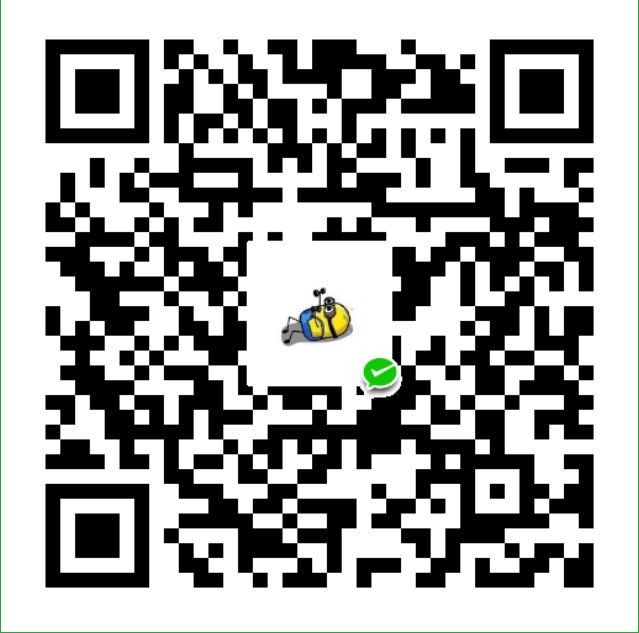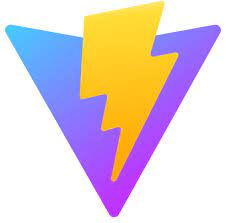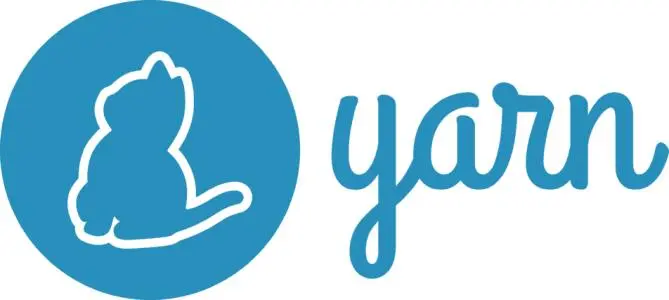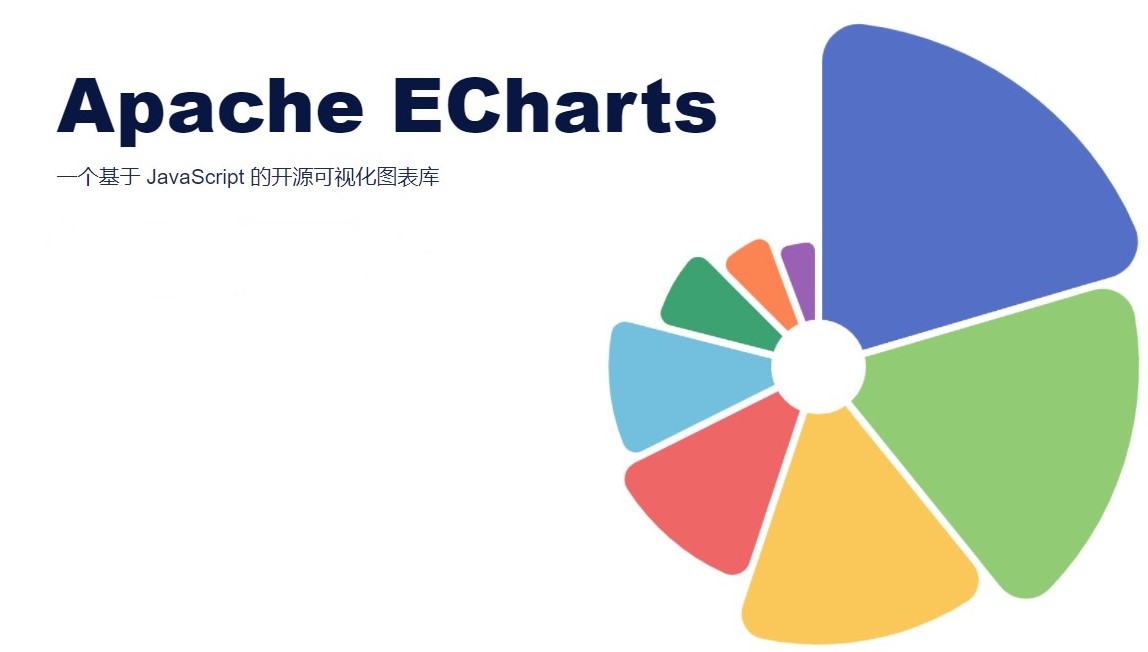Linux(3,运行级别,文件目录,时间日期)
1.运行级别
0:关机
1:单用户
2:多用户状态没有网络服务
3:多用户状态有网络服务
4:系统为使用 保留给客户
5:图形界面
6:系统重启
常用的运行级别是 3和5 ,如果要修改默认的运行级别,需要修改 /etc/inittab 文件中,id:5:initdefault; 这一行的id
修改运行级别 可以使用: init [运行级别] 如 init 5
centos 7 版本 使用的命令是 ctrl+alt+F[运行级别] 如: ctrl+alt+F5
2.文件目录
1. pwd : 显示当前工作目录的绝对路径
## 2. ls(-l) : 显示当前目录下的内容信息(以列表的形式显示)
## 3. cd: 切换当前工作目录,后面可以跟绝对路径和相对路径,绝对路径是以根目录开始,相对路径中,../ 作为回到上一级。若不带参数,则是直接到 root目录
4. mkdir : 创建目录,如在home下创建fish目录: mkdir /home/fish,若需要创建多级目录,加上 -p 即可 mkdir -p /home/fish/glod
5. rm : 删除文件 rm hello.txt 执行后会询问是否删除 , 如需强制删除 则使用 rm -f hello/txt即可
- rm -rf : 删除非空目录
rm -rf /home/fish - rmdir : 删除空目录
rmdir /home/fish
6. touch : 创建空文件 touch hello.txt hello2.txt
7. cp : 拷贝文件到指定目录 cp hello.txt fish/ 将当前目录下hello.txt 拷贝到 当前目录下fish 目录下(相对路径)
- cp -r : 拷贝整个目录到另一个目录
cp -r fish2/ fish3将fish2 这个目录整个拷贝到fish3 中,如果目标目录下有相同文件,会提示是否覆盖, 使用\cp -r fish2/ fish3(cp前加个反斜杆) 可以指定全部覆盖
8. mv : 移动文件与目录 或重命名
- 重命名:
mv hello.txt hi.txt将hello.txt 重命名为 hi.txt - 移动:
mv hello.txt fish/将hello.txt 移动到fish目录下
9. cat : 查看文件内容(只读)
-
cat /etc.profile查看文件内容 -
cat -n /etc.profile查看文件内容 带行号 -
cat -n /etc/profile | more分页显示文件内容,按空格翻页
10. less : 分屏查看文件内容(与more类似,比more强大,应用于查看大文件)less /etc/profile
- pagedown 下一页
- pageup 上一页
- /字符 字符搜索 n往下查找 N往上查找
- q 退出
11. > 和 >>指令
-
ls -l > a.txt将ls -l 显示的内容写入到 a.txt 文件中,如果有此文件则覆盖,没有则创建 -
ls -l >> b.txt将显示追加到文件中去 -
cat a.txt > b.txt将a.txt 覆盖到 b.txt -
echo 'hello' >> a.txt往a.txt 中添加 hello (只有一个箭头则会全部覆盖)
12. echo : 输入内容到控制台 相当于 console.log()
13. head : 显示文件的开头部分内容 head -n 行数 a.txt 显示a.txt 前几行的内容,不加 -n 默认是十行
14. tail : 显示文件末尾部分内容,用法同上,此外, tail -f 文件 可以实时跟踪文件更新内容 ,ctrl+c 退出监控
15. in : 软链接 (为目录或文件创建一个类似于快捷方式的链接)in -s /root linkToRoot 创建一个叫 linkToRook 的软链接 指向 /root 目录,cd进这个链接,就进入了 /root 目录
16. history : 查看或执行历史指令
-
history显示所有的历史指令 -
history 5显示最近五条历史指令 -
!200执行 历史标号为二百的 指令
17. find : 将满足条件的文件或目录显示在终端
-
find /home -name hello.txt在 /home目录下,通过name,来查找hello.txt 这个文件 -
find /opt -user root在 /opt 目录下,通过文件拥有者(这里是 root) 来查找 -
find / -size +20M查找整个Linux 中,大于 20M的所有文件,+代表大于,-代表小于,=代表等于
18. locate : 类似于模糊查询 ,用于快速定位文件或目录
- 第一次使用之前需要先创建 locate数据库
updatedb -
locate 文件名
19. grep : 过滤查找
-
cat hello.txt | grep -ni fish在 hello.txt 文件中,筛选 包含 fish 的内容, 并显示行号不区分大小写
20. 压缩 :
gzip hello.txt将hello.txt 压缩(原文件不保存)gunzip hello.txt.gz将刚刚压缩的文件 解压
zip -r myzip.zip /home/*将home目录下的所有文件打包成一个叫 myzip.zip 的压缩包(常用于项目发布)unzip -d /home/fish/ myzip.zip将myzip.zip 解压,解压后文件放到 /home/fish/ 目录下
tar -zcvf ab.tar.gz a.txt b.txt将a.txt于b.txt 一起打包,打包后生成一个 ab.tar.gz 压缩包tar -zcvf myhome.tar.gz /home/将home目录下的所有文件打包tar -zxvf ab.tar.gz将ab.tar.gz 解压到当前目录下tar -zxvf ab.tar.gz -C /home/fish2将ab.tar.gz 解压到 /home/fish2 目录下(解压目录必须存在)
时间日期
时间
-
date显示当前日期时间 date "+%Y"显示当前年份date "+%Y %m %d"显示当前年月日date "+%Y-%m-%d %H:%M:%S"显示当前年月日date -s "2021-05-17 11:22:22"设置时间
-
日历
- 查看当前月日历
cal - 查看某年日历
cal 2021
- 查看当前月日历